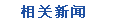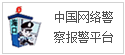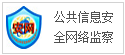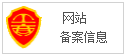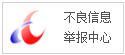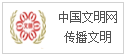小米手机自带文档扫描?这个方法你要知道,一键搞定扫描文档来源: 日期:2020-07-15 10:38:08 阅读:-
最近笔者身边有很多朋友都吐槽说小米手机的自带功能也太少了,隔壁华为、苹果手机里隐藏的功能都这么多。真的是这样吗?笔者感觉小米手机用着还是不错的啊,就比如有一个扫一扫的功能,就特别实用。
平时在办公的时候需要把一些纸质文件转换成手机或者电脑文档,就可以借着这个扫一扫的功能了,完全就是个手机扫描仪。大家应该还不知道怎么操作吧,那就来看看吧!
一、 小米自带扫一扫功能
小米手机的扫一扫功能就隐藏在系统工具里,在手机桌面上打开后点击扫一扫功能。接着在相机工具一栏里,选择最右边的"扫文档"功能,将手机摄像头对准纸质文件进行拍摄,随后就能进行扫描文档了。
二、WPS扫描
除了以上这些,小米手机还能通过WPS办公软件来拍照扫描,它也能帮助我们进行纸质文件转电子文档哦。只需打开WPS软件,接着选择【应用】-【图片处理】-【拍照扫描】,然后就能对着纸质文档进行拍照识别了。
三、专业工具扫一扫
如果大家对于小米自带的扫一扫功能不感兴趣,可以使用专业工具来试试看哦。比如迅捷文字识别的拍照识别功能就能用来替代小米扫一扫。
方法:
在应用市场找到迅捷文字识别,然后打开这款专业工具,选择主界面里的拍照识别。
拍照识别:
通过手机摄像头对准需要识别的纸质文件进行拍照,然后点击右上角的保存进行识别,耐心等待一会识别结果就出来了。纸质文件也可以通过小米手机的这个专业工具来扫描转换成文档形式。
以上就是今天给大家分享的内容了,这些小米手机的扫描功能,你都学会了吗?如果大家还有其它关于小米手机的一些特别好用的功能,欢迎一起分享出来哦,独乐乐不如众乐乐!
(正文已结束)
免责声明及提醒:此文内容为本网所转载企业宣传资讯,该相关信息仅为宣传及传递更多信息之目的,不代表本网站观点,文章真实性请浏览者慎重核实!任何投资加盟均有风险,提醒广大民众投资需谨慎!
推荐图文